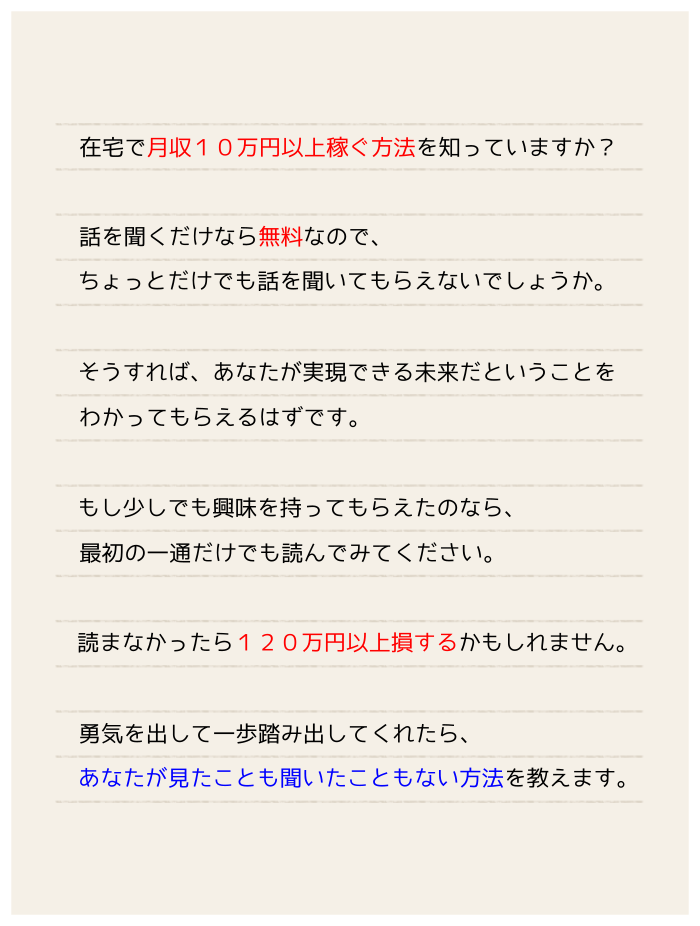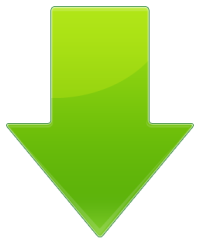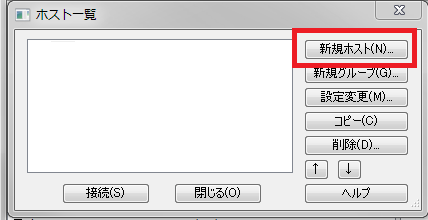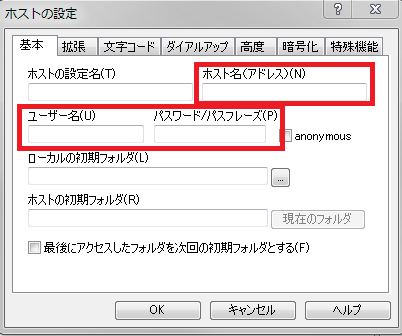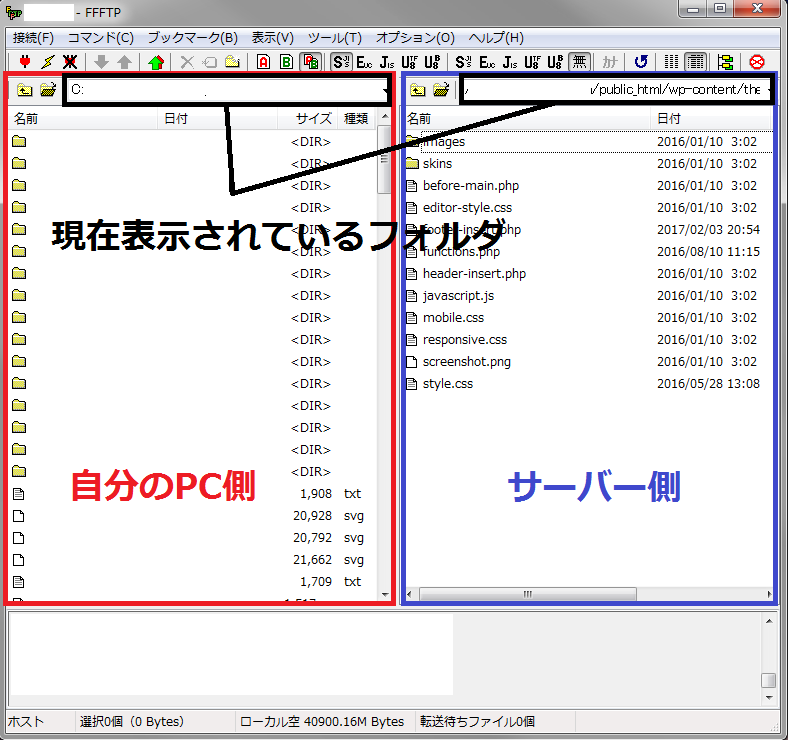こんにちは、ぜんです。
今回は、おすすめのFTPソフトである「FFFTP」の
設定方法と使い方についてお話していきたいと思います。
FTPソフトとは?
FTPとは、File Transfer Protocol(ファイル トランスファー プロトコル)の略です。
簡単に言えばFTPソフトは、
サーバーに接続してファイルをアップロード・ダウンロードすることができるソフト
のことを言います。
ワードプレスでブログを作っていると、カスタマイズする際に
テーマの編集からファイルをいじることも多いですが、
テーマの編集でファイルを弄った時に間違った入力をしてしまうと、
ワードプレスにログインすらできない自体に陥ることがたまにあります。
そんな時、FTPソフトを使えば直接サーバーのファイルを
書き換えたりすることができるので、簡単に修正することが可能になります。
僕もワードプレスのカスタマイズにミスった時に何度もFTPソフトに助けられました(笑)
サイト・ブログを運営する上でFTPソフトは必要不可欠と言ってもいい存在なので、
ぜひインストールして、使い方を覚えていってくださいね。
今回はFTPソフトの中でも有名な「FFFTP」というソフトについてお話していきます。
FFFTPの設定方法と使い方
まずは、FFFTPをダウンロードしてください。
FFFTPをダウンロードしたらアイコンをクリックしてインストールを開始してください。
インストールは特に難しいところはないので手順通りに進めてもらえばOKです。
インストールが終わったら初期設定を進めていきましょう。
FFFTPを起動し、サーバーに接続するために新規ホストを作成していきます。
上の画像の赤枠の「新規ホスト」をクリックしてください。
すると、設定入力画面に移るので、必要な情報を入力していきましょう。
また、この入力画面ではサーバーから教えてもらった
FTPホスト・ユーザー・パスワードを入力する必要があります。
エックスサーバーでブログを作成している場合、
サーバー契約の際に最初に送られてきた
「Xserverアカウント設定完了のお知らせ」というメールに
その内容は記載されているので、そのメールを見ながら入力していってください。
ホストの設定名・・・自分の好きな名前でOK
ホスト名・・・エックスサーバーからのメールに記載されているもの
ユーザー名・・・エックスサーバーからのメールに記載されているもの
パスワード・・・エックスサーバーからのメールに記載されているもの
ローカルの初期フォルダ・・・FFFTPに接続した時に最初に表示される自分のPC側のフォルダです。ブログのデータが入っているフォルダやデスクトップを指定しておくと便利だと思います。
ホストの初期フォルダ・・・FFFTPに接続した時に最初に表示されるサーバー側のフォルダです。ある程度いじるところが決まっているようなら指定しておくと便利でしょう。
最後にアクセスしたフォルダを次回の初期フォルダとする・・・チェックを入れておけば最後にアクセスした場所を次回の初期表示に設定することができます。
情報を入力してOKを押せばホストの設定は完了です。
ホスト一覧に表示されている作成したホストを選択し、
下の「接続」をクリックすればサーバーに接続することができます。
サーバーに接続するとこんな感じに表示されます。
左側が自分のPC側のフォルダ、右側が接続したサーバー側のフォルダになっています。
その上に表示されているのが、現在表示されているフォルダです。
サーバー側にあるファイルをデスクトップにドラッグ&ドロップすれば
ダウンロードすることができますし、逆にデスクトップにあるファイルを
ドラッグ&ドロップしてサーバー側に追加すればアップロードすることができます。
もし書き換えるのをミスしたファイルを修正したかったら、右のサーバー側
のファイルからミスしたファイルを探し出し、そのファイルを一旦ダウンロード
して、テキストエディタを使用して中身を正しいコードに書き換えた上で、
サーバーへ上書きアップロードを行えば、ファイルの修正を行うことが可能です。
ワードプレスがバグった時のために、
ファイルのダウンロード、アップロードのやり方を覚えておきましょう。
今回の記事のまとめ
今回はおすすめのFTPソフトであるFFFTPの
設定方法や使い方についてまとめさせていただきました。
FTPソフトってパッと見すごく専門的なソフトに見えますよね。
(実際そうかもしれませんが。笑)
しかし難易度が高そうに感じても、実際使ってみるとそこまで難しいことはないので、
難しそう・・・と手を出すのを諦めずに、インストール・設定は終わらしておきましょう。
何かとサーバー側のファイルを弄くりたい時にFFFTPはよく使うソフトですからね。
インストール・設定を終わらし、使い方を覚えておいて損はないはずですよ。